Slik åpner du Doc-fil på Android
Forfatter:
Lewis Jackson
Opprettelsesdato:
6 Kan 2021
Oppdater Dato:
1 Juli 2024
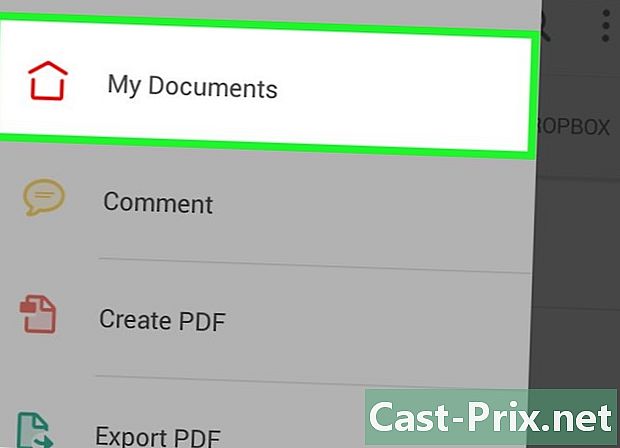
Innhold
I denne artikkelen: Åpne en Google-kontoInstallere Adobe Reader5-referanser
Word-filer lastes ikke automatisk i Android. For å få tilgang til disse filene på Android-enheten din, må du opprette en Google-konto og installere Adobe Reader. Denne prosessen vil bare ta noen få minutter, og trenger ikke å gjentas for hvert dokument.
stadier
Del 1 Åpne en Google-konto
-

Start Google Play Store. Gå først til applikasjonsmenyen. Programmenyen er representert av et firkantet ikon som inneholder små hvite firkanter, og ligger i nedre høyre hjørne av startskjermen. Når du er i appmenyen, finner du Play Store-appen. Det er representert av et hvitt poseikon med en trekant i midten. -

Legg til Google-kontoen din. Hvis du allerede har en Google-konto, velger du eksisterende nederst på skjermen, og skriv inn legitimasjon.- Hvis du ikke har en Google-konto, må du opprette en. Press ny nederst på skjermen og følg instruksjonene for å opprette en ny Google-konto.
-

Bruk en eksisterende konto. Hvis du vil bruke en konto som allerede eksisterer, velger du alternativet eksisterende nederst på siden, og skriv inn legitimasjon for den eksisterende kontoen.
Del 2 Installer Adobe Reader
-

Se etter Adobe Reader. Når du er koblet til Google-kontoen din, går du tilbake til startskjermen ved å trykke på startknappen rett under skjermen. På denne skjermen finner du en Google-søkefelt med et mikrofonikon i høyre ende av linjen.Trykk på linjen og trykk deretter på Adobe Reader. Den første oppføringen blant søkeresultatene vil være Adobe Reader-applikasjonen representert av en liten rød firkant med et symbol, etterfulgt av navnet på applikasjonen. -

Installer Adobe Reader-applikasjonen. Velg Adobe Reader-applikasjonen fra søkeresultatene. Du blir omdirigert til App Store der du vil kunne lese en full beskrivelse av appen.- Trykk på den grønne knappen installere ovenfor, til høyre.
- En tilgangsforespørselsside vises. Trykk på knappen aksepterer for å starte installasjonen av Adobe Reader-applikasjonen.
- Nedlastingen kan ta noen minutter.
-
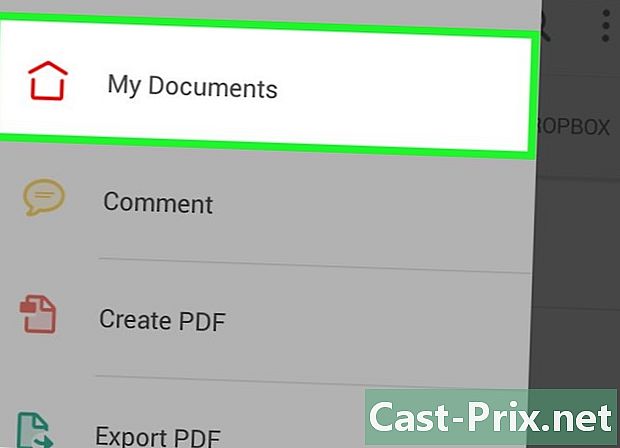
Prøv å åpne et dokument. Enten det er et vedlegg eller et dokument på et nettsted, finn filen og prøv å åpne den. En popup vises der du spør hvilke av applikasjonene du vil bruke til å åpne dokumentet. Velg Adobe Reader trykk deretter alltid nederst i popup-en. -

Få tilgang til alle dokumentene dine. Nå kan du åpne alle Word-filer du ønsker på Android-enheten din.

